如何使用U盘安装Windows 7系统?安装过程中常见问题有哪些?
- 家电百科
- 2025-01-26
- 27
安装操作系统是使用电脑的基本技能之一,而使用U盘来安装Win7系统则是一种快速、方便的方式。本文将详细介绍如何使用U盘安装Win7系统,以帮助读者快速掌握这一技巧。
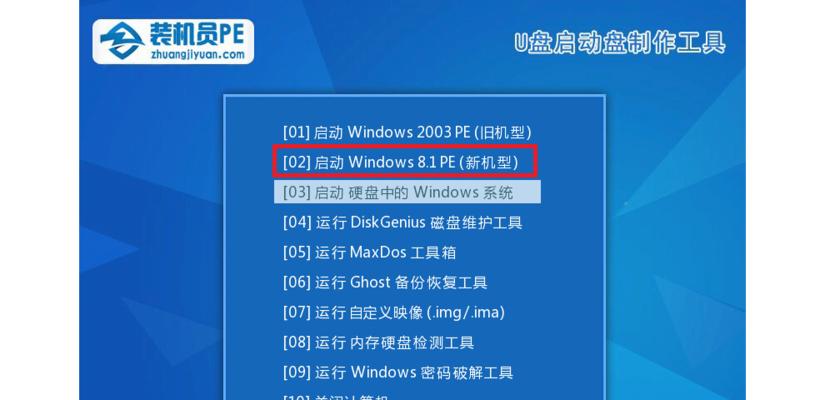
准备工作
在开始安装Win7系统之前,我们需要准备一台已经安装好Win7系统的电脑,并准备好一个容量不小于8GB的U盘作为启动盘。确保U盘内没有重要数据,因为在制作启动盘的过程中会将U盘内的所有数据清除。
下载Win7系统镜像文件
在制作启动盘之前,我们需要先下载Win7系统的镜像文件。可以从官方网站或可信赖的第三方网站下载。注意选择与电脑硬件兼容的版本,如32位或64位。
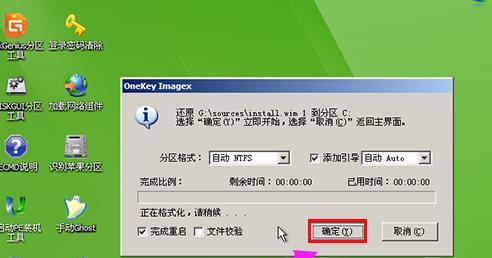
制作U盘启动盘
将准备好的U盘插入电脑,并使用专业的U盘启动盘制作工具,如UltraISO或Rufus等,在工具界面选择Win7系统的镜像文件和U盘作为目标,点击开始制作。制作过程需要一段时间,请耐心等待。
设置电脑启动顺序
制作完成后,重启电脑,并在开机界面按下相应的按键(通常是F2、F8或Del键)进入BIOS设置界面。在BIOS设置界面中找到“Boot”或“启动顺序”选项,并将U盘设为第一启动项。保存设置并退出。
启动U盘安装Win7系统
重新启动电脑,此时电脑将从U盘启动。系统加载完成后,会进入Win7系统安装界面。根据提示选择语言、时区等设置,然后点击“安装”。

接受许可协议
在安装过程中会显示Win7系统的许可协议,请仔细阅读后点击“我接受”。
选择安装方式
接下来,需要选择安装方式。如果是全新安装,选择“自定义(高级)”选项,如果是升级安装,选择“升级”选项。
分区设置
对于全新安装,需要对硬盘进行分区设置。可以选择将整个硬盘用于安装Win7系统,或者进行分区设置以便于将系统与个人文件分开存放。
安装完成提示
在安装过程中,电脑会多次自动重启,直至安装完成。安装完成后,会弹出提示框,提示安装成功。点击“下一步”。
个性化设置
在进入系统之前,需要进行一些个性化设置,如选择电脑名称、创建用户账户等。
驱动程序安装
安装完成后,需要安装相应的驱动程序,以确保电脑硬件正常工作。可以从官方网站或驱动光盘中获取驱动程序,并按照提示逐个安装。
系统更新
为了保证系统的稳定性和安全性,需要及时进行系统更新。打开控制面板,选择“系统和安全”,然后点击“WindowsUpdate”进行系统更新。
个人文件迁移
如果之前有备份个人文件的需求,可以使用WindowsEasyTransfer工具将备份的文件迁移到新系统中,以便快速恢复个人数据。
常用软件安装
根据个人需求,安装常用的软件和工具,以便更好地使用Win7系统。
安装完成
经过以上步骤,我们已成功使用U盘安装好Win7系统。现在可以开始享受Win7系统带来的便利和功能了。
使用U盘安装Win7系统是一种简单、快速的方式,只需要按照以上步骤进行操作即可完成安装。希望本文对读者有所帮助,让大家能够轻松掌握这一技巧。
版权声明:本文内容由互联网用户自发贡献,该文观点仅代表作者本人。本站仅提供信息存储空间服务,不拥有所有权,不承担相关法律责任。如发现本站有涉嫌抄袭侵权/违法违规的内容, 请发送邮件至 3561739510@qq.com 举报,一经查实,本站将立刻删除。